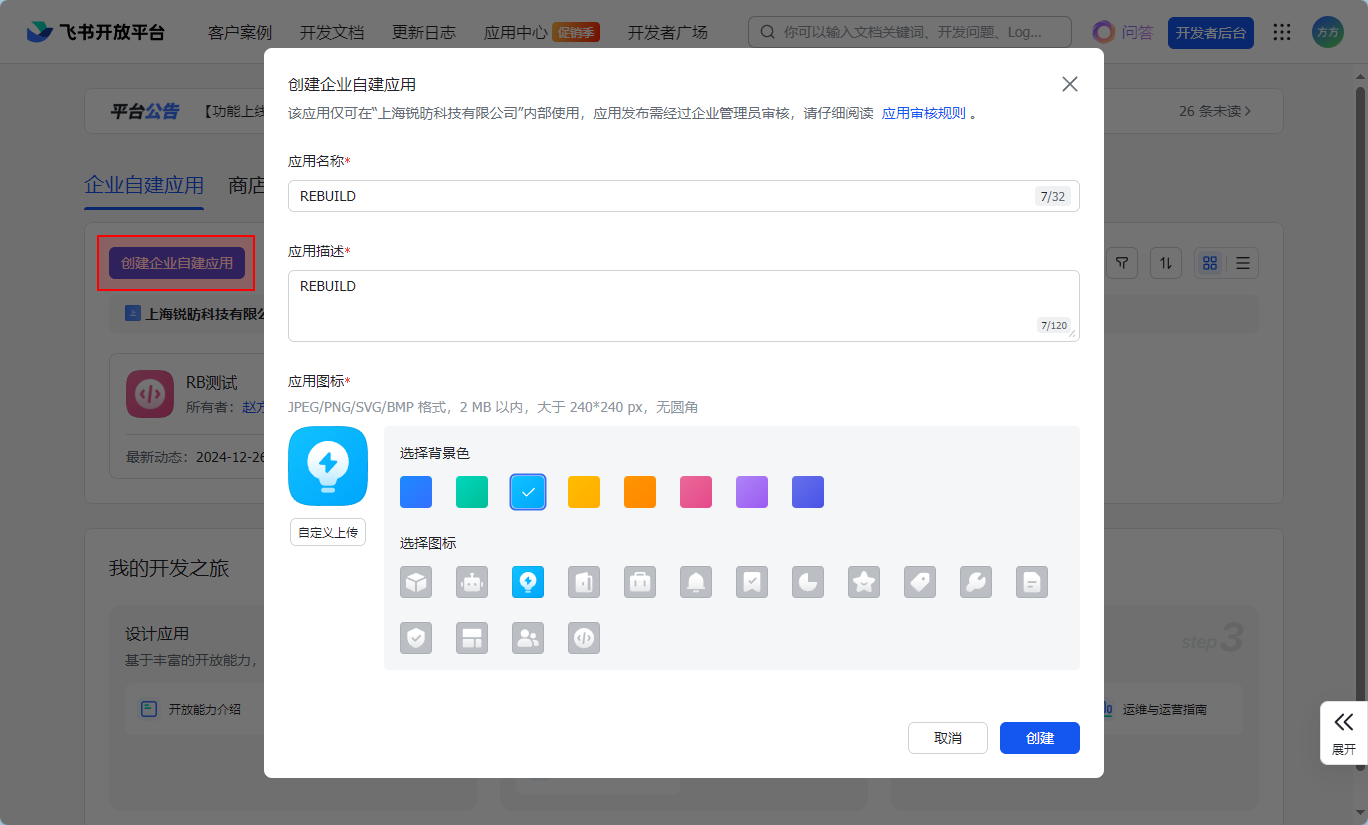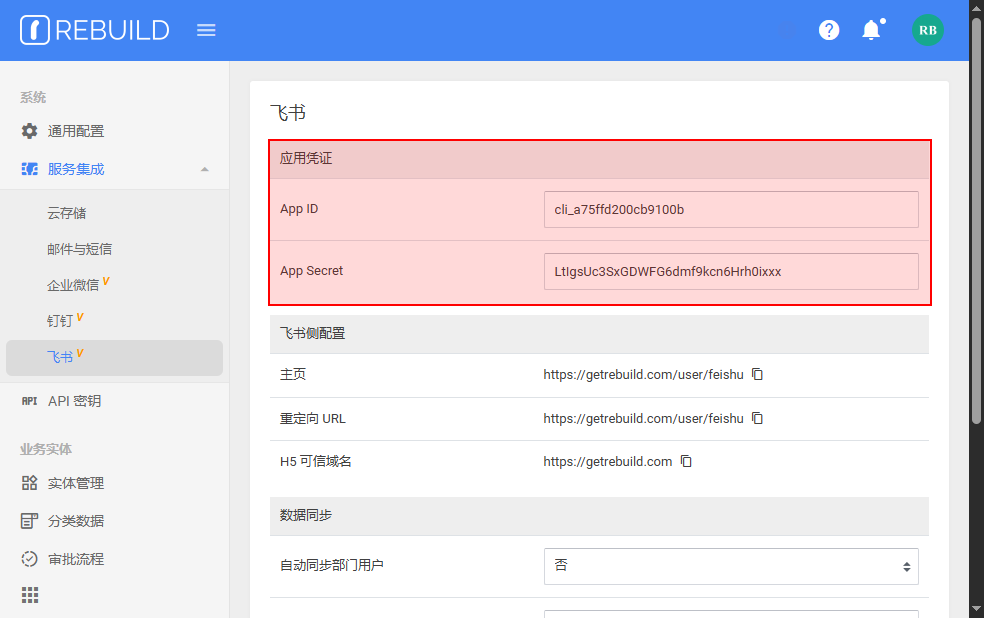飞书集成 ~~v4.0
目前 RB 与飞书集成的功能包括用户认证(免登)、扫码登录、消息通知、组织架构同步等,后期逐步开放更多集成功能。介于飞书有着非常灵活的功能配置,因此 RB 仅能集成那些较为通用的功能,如你有其他需求,也可以联系我们进行开发定制。
配置
创建应用 (1/5)
使用管理员账号登录并进入 飞书开放平台,在首页点击右 [创建企业自建应用]。
请填写应用名称、应用描述、图标(下载 RB 图标)等信息,然后点击 [创建]。创建后将自动进入应用页,你可以得到“应用凭证”信息,请复制备用。
配置应用凭证 (2/5)
将上一步得到的“应用凭证”信息复制到 RB 管理中心 - 服务集成 - 飞书,“应用凭证”区域的对应字段中。
添加应用能力 (3/5)
网页应用
在应用页进入“添加应用能力”,并找到“网页应用”点击 [添加]。
然后将 RB 中的“主页”复制到“桌面端主页”和“移动端主页”,并选择“在飞书内新标签页打开”,最后点击 [保存]。
? “主页”实际是使用了 RB 通用配置中的“主页地址/域名”,请确保其为正确的地址,且可以被外网访问
机器人
在应用页进入“添加应用能力”,并找到“机器人”点击 [添加] 即可。
机器人添加后即可使用,无需额外配置。如未添加系统将无法发送通知
安全设置 (4/5)
在应用页进入“安全设置”,并将 RB 中的“重定向 URL”、“H5 可信域名”复制到飞书的相应字段中,点击 [添加] 保存。
应用发布 (5/5)
在应用页进入“版本管理与发布”,点击右上角 [创建版本]。在应用发布页填写应用版本号等信息,并根据需要设置“可用范围”(即哪些飞书用户可以使用此应用),最后点击 [保存],并确认发布即可。
? 请注意,如需使用 同步组织架构,请将“可用范围”设为“所有员工”,否则可能出现错误
至此,配置完成。你现在可以在飞书客户端中使用 RB 并通过飞书接收通知了。
同步组织架构
你可以在 RB 中开启自动同步组织架构(用户、部门)功能,支持自动、手动同步。如果正确配置了 邮箱服务,且新同步用户邮箱已设置,系统会自动向新用户发送账户开通邮件提醒。
同步前请注意在飞书应用中开通以下权限(复制下列字符串可直接搜索相应权限)。
contact:department.base:readonly,contact:department.organize:readonly,contact:contact.base:readonly,tenant:tenant:readonly,im:message:send,im:message,im:message:send_as_bot,contact:user.base:readonly,contact:user.phone:readonly,contact:user.email:readonly
- 是否启用自动同步,开启后系统每小时自动同步 1 次。你也可以点击 [立即同步] 手动同步
- 若首次使用同步,且 RB 中已添加过用户,采用何种方式与飞书用户账户绑定,可选值包括邮箱或姓名
- 指定新用户的默认角色,由于没有角色的用户不可用,因此如不填写将导致新同步用户不可用,直到你为其指定了角色。此项应根据你的需求确定是否填写
同步后用户即自动绑定对应的飞书账户,经由系统自动同步的用户/部门会显示同步标识。
? 请注意若使用姓名匹配,请保证无重名用户,否则绑定可能出错
? 从 V4.2 开始,对于已存在的部门,系统会使用部门名称进行匹配自动绑定
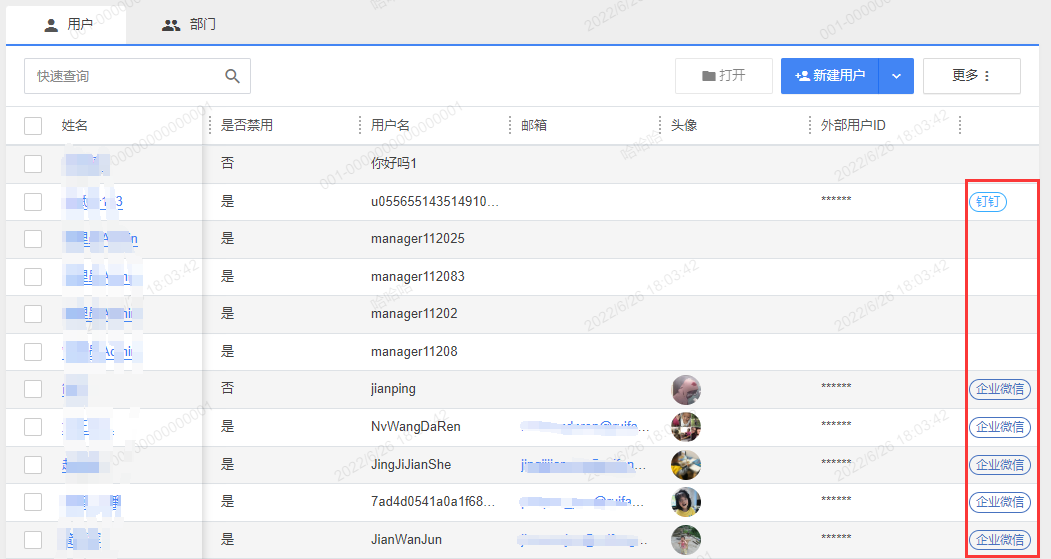
在飞书中使用
手机端
登录手机版飞书 - 工作台,即可看到已发布的 RB 应用,点击开始使用。
PC 端
登录 PC 版飞书 - 工作台,即可看到已发布的 RB 应用,点击开始使用。
RB 会自动判断飞书客户端环境,如使用手机访问或点击消息通知进入,会自动打开手机版
首次打开,系统会要求用户授权/绑定,请输入正确的 RB 用户名密码绑定即可。同时注意一个飞书用户只能绑定一个 RB 用户,不可重复绑定。如需解除绑定,可以登录 RB(PC 端),点击右上角用户名 - 个人设置,在“安全设置”中进行解绑。
绑定后即可在飞书中即可免登录使用(不用每次使用都输入用户名密码),同时 通知 也会自动推送到飞书上
常见问题
暂无